Come bloccare i siti Web nel browser Safari sul tuo iPhone
Vuoi bloccare i siti web nel browser Safari sul tuo iPhone? Limitare l’accesso ai siti Web è possibile se si desidera bloccare i siti Web su un dispositivo condiviso o per qualcuno a cui non si desidera accedervi, questa guida ti aiuterà. Per bloccare un sito web nel browser Safari per iPhone, segui questa guida.
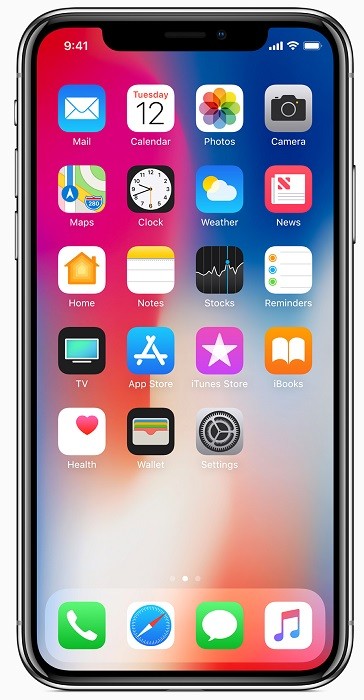
Fortunatamente, iOS 13 ha una nuova funzionalità chiamata Screen Time che ti consente di ottenere il controllo sul tuo iPhone e iPad., Screen Time ti consente di tenere d’occhio l’utilizzo del telefono e viene fornito con una serie di strumenti di controllo parentale per limitare il contenuto a cui i bambini e gli altri membri della famiglia sono in grado di accedere facilmente. Uno degli strumenti in esso può effettivamente bloccare i siti web su Safari.
La possibilità di bloccare determinati siti Web in Safari potrebbe tornare utile, soprattutto se non vuoi che i tuoi figli accedano ai contenuti non consentiti o li tengano lontani dai social media e da altri siti web.
Nota: È necessario assicurarsi che il vostro iPhone è in esecuzione iOS 13 o versioni successive per accedere alle funzioni Screen Time., Prima di andare avanti con la guida, aggiorna il tuo iPhone o iPad se non l’hai fatto.
Blocca i siti Web in Safari
Ecco i passaggi per bloccare i siti Web nel browser Safari
- Avvia l’app Impostazioni dalla schermata iniziale e scorri verso il basso per trovare il tempo sullo schermo.
- Tocca l’ora dello schermo e, in basso, scegli Contenuto & Restrizioni sulla privacy.
- Attiva il cursore per i contenuti &Restrizioni sulla privacy se non lo hai fatto. In Content& Restrizioni sulla privacy, tocca Restrizioni sui contenuti.,
- Toccare il contenuto Web.
- Scegliere Limita siti web per adulti in Contenuti Web per limitare automaticamente i siti Web per adulti. Oppure è possibile aggiungere siti web manualmente se si desidera bloccare qualsiasi particolare sito web. Tocca Aggiungi sito Web in basso sotto Non consentire mai e digita l’URL che desideri bloccare.
- Toccare Fine e il sito web si ender è ora bloccato.
In questo modo è possibile bloccare alcuni siti web in Safari sul vostro iPhone o iPad utilizzando la funzione Screen Time. È inoltre possibile controllare più funzioni di tempo dello schermo usandolo., Se ti piace questa guida Safari, ecco i migliori trucchi di navigazione 5 che puoi fare sul browser Safari. Non dimenticare di controllare altre guide Safari per il tuo iPhone e Mac.
Per ulteriori aggiornamenti sugli ultimi smartphone e tecnologia, seguici sui nostri profili social media.















